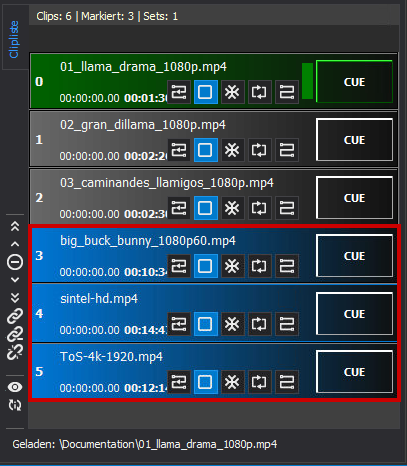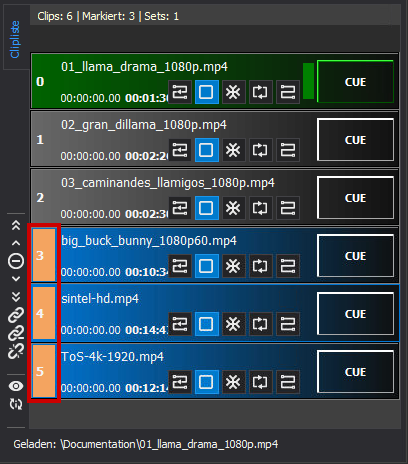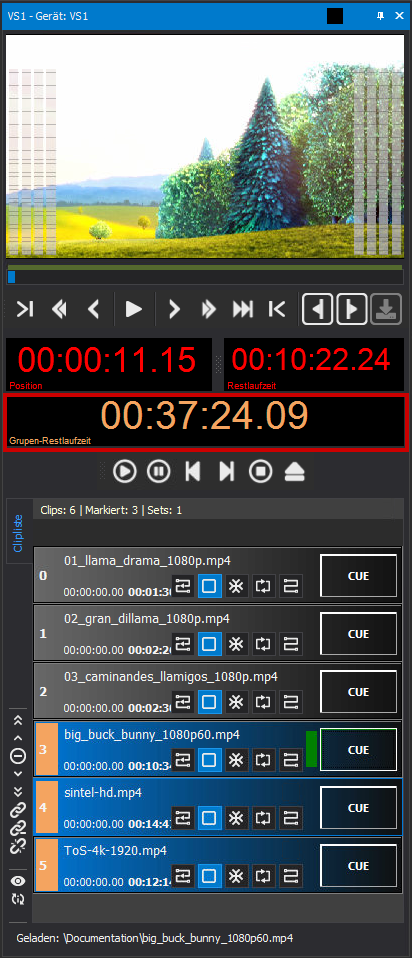Clips gruppieren¶
Durch das Erstellen von Gruppen lassen sich Clips zur besseren Unterscheidung innerhalb der Clipliste farblich hervorheben. Zusätzlich bieten diese die Möglichkeit, gruppierte Clips in Schleife wiederzugeben.
Gruppe erstellen¶
Um Clips innerhalb einer Clipliste zu gruppieren, gehen Sie wie folgt vor:
-
Fügen Sie Dateien zur Clipliste hinzu, wie in den Schritten 1-3 des Abschnitts Zusammenstellen einer Clipliste beschrieben.
-
Markieren Sie in der Clipliste die zu gruppierenden Clips. Halten Sie dabei die [Shift]-Taste gedrückt, um mehrere aufeinanderfolgende Clips zu markieren oder die [Strg]-Taste, um Clips einzeln zu markieren.
-
Klicken Sie in der Symbolleiste zum Bearbeiten der Clipliste auf das Gruppieren-Symbol
 .
.Die markierten Clips werden gruppiert und farblich gekennzeichnet.
Hinweis
Die Anzahl der Gruppen in einer Clipliste ist nicht beschränkt.
Hinweis
Aktivieren Sie ggf. in den Wiedergabeoptionen die gewünschten Optionen der hinzugefügten Clips. Um die Wiedergabe zu steuern, verwenden Sie die Wiedergabesteuerung.
Die Gruppe wurde erstellt.
Gruppe in Schleife wiedergeben¶
Gruppierte Clips lassen sich genauso wiedergeben, wie nicht gruppierte Clips (siehe Abschnitt Clipliste zusammenstellen und wiedergeben).
Um die in einer Gruppe enthaltenen Clips in Schleife wiederzugeben, gehen Sie wie folgt vor:
-
Falls die wiederzugebenden Clips noch nicht Teil einer Gruppe sind, erstellen Sie diese wie im Abschnitt Gruppe erstellen beschrieben.
-
Aktivieren Sie für den letzten Clip der Gruppe die Wiedergabeoption Loop
 .
. -
Bereiten Sie die Wiedergabe des ersten abzuspielenden Clips vor, indem Sie auf CUE klicken.
-
Starten Sie die Wiedergabe des Clips, indem Sie auf das Play-Symbol
 in der Wiedergabesteuerung klicken.
in der Wiedergabesteuerung klicken.
Die in der Gruppe enthaltenen Clips werden in Schleife wiedergegeben. Wenn die Wiedergabe des letzten Clips beendet ist, beginnt automatisch erneut die Wiedergabe des ersten Clips.
Hinweis
Die Restlaufzeitanzeige der Clipliste bietet zwei Anzeigevarianten, die sich per Doppelklick auf die Zeitanzeige umschalten lassen:
- Autofollow-Restlaufzeit (Restzeit aller Clips mit aktivierter Option Autofollow)
- Gruppen-Restlaufzeit (Restzeit der aktuell wiedergegebenen Gruppe)
Die Zeitanzeigen verwenden unterschiedliche Farben. Damit Sie verschiedene Gruppe unterscheiden können, wird die Gruppen-Restlaufzeit in der Farbe der aktuell wiedergegebenen Gruppe hervorgehoben.
Gruppe auflösen¶
Je nachdem, ob Sie eine Gruppe von Clips vollständig auflösen oder einzelne Clips aus einer Gruppe entfernen wollen, gehen Sie wie folgt vor:
-
Um eine Gruppe vollständig aufzulösen, markieren Sie einen Clip der Gruppe und klicken in der Symbolleiste zum Bearbeiten der Clipliste auf das Gruppierung auflösen Symbol
 .
. -
Um einzelne Clips aus einer Gruppe zu entfernen, markieren Sie die betreffenden Clips und klicken in der Symbolleiste zum Bearbeiten der Clipliste auf das Clip aus Gruppe entfernen Symbol
 .
.
Die Gruppe wurde aufgelöst, bzw. die gewählten Clips aus dieser entfernt.